win11怎么打开任务管理器?Win11系统是windows最新版的操作系统了,很多小伙伴们新买回来的电脑中预装的也是win11系统。Win11系统的改动还是比较多的,习惯了win10系统的小伙伴们可能还不太熟练,很多用户不知道怎么怎么打开任务管理器,那么今天小编就为大家带来win11怎么打开任务管理器的四种方法,包括了快捷键方法。
win11怎么打开任务管理器
方法一、Ctrl+Shift+ESC快捷键
这是比较实用的一个方法,只需要在win11界面上,下载键盘上的Ctrl+Shift+ESC快捷键,就能立刻调出任务管理器了,这三个键都位于左侧,熟练之后可以单手操作。
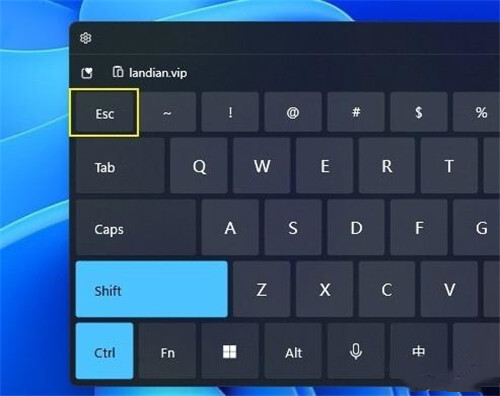
方法二、右键开始菜单
尽管取消了任务栏右键,但Win11依旧保留了开始按钮的右键功能。和Win10一样,当我们使用鼠标右击开始图标后,即可看到一个简易版功能列表。这里大多是和系统有关的命令,“任务管理器”也在其中。
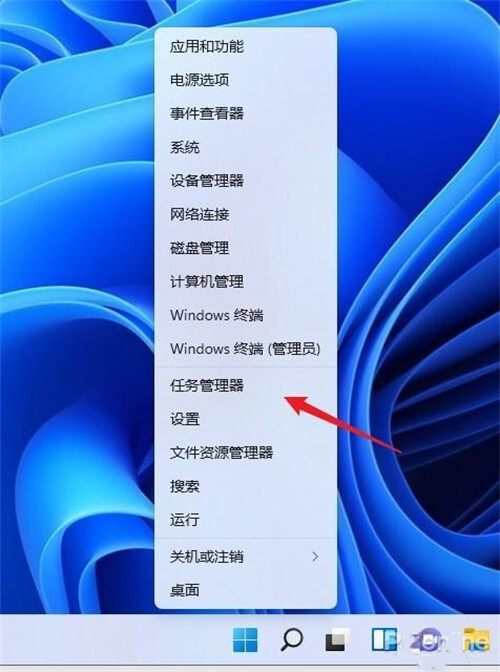
方法三、锁定界面打开
使用Ctrl+Alt+Del快捷键打开锁定界面,也可以启动任务管理器,但是使用这个方法会挡住所有画面,实用性一般。
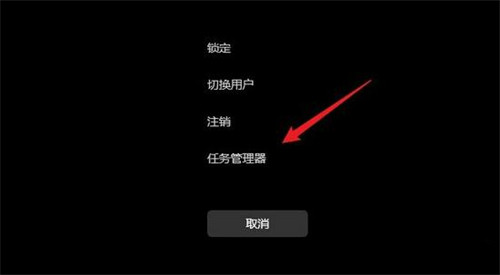
方法四、命令行启动
绝大多数Windows命令都是由一个个的独立小程序构成,任务管理器也不例外。具体有两种方法实现:一是按下快捷键Win+R打开任务栏,然后输入命令taskmgr。另一种是打开开始菜单(Win键),然后输入命令taskmgr。
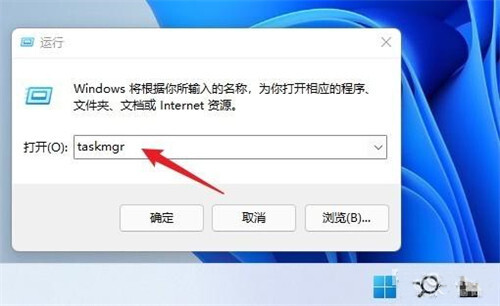
以上就是小编今天为大家带来的win11怎么打开任务管理器以及win11系统任务管理器在哪全部内容,希望能够帮助到大家。